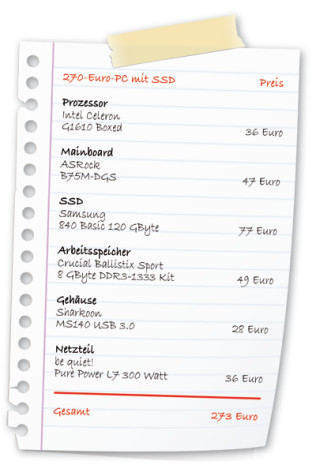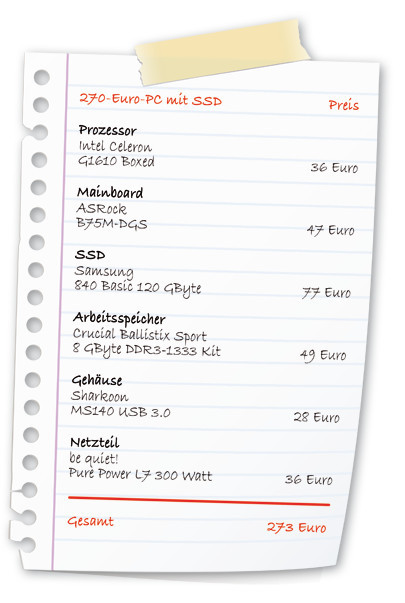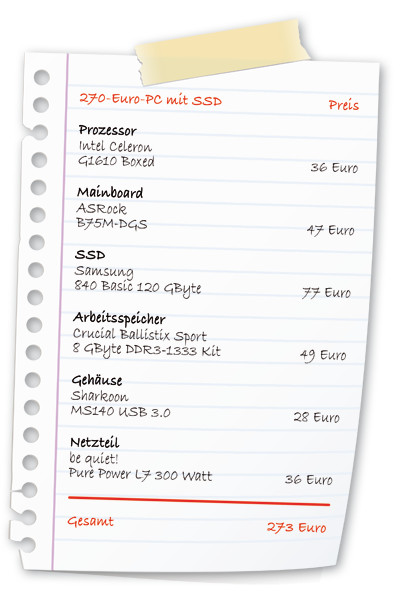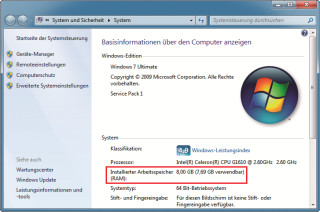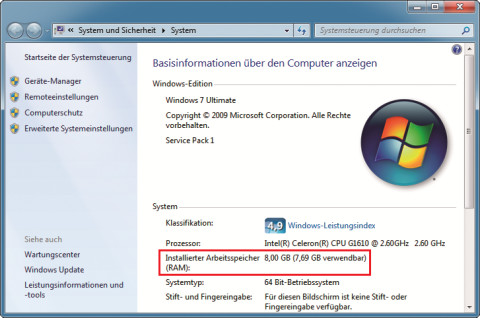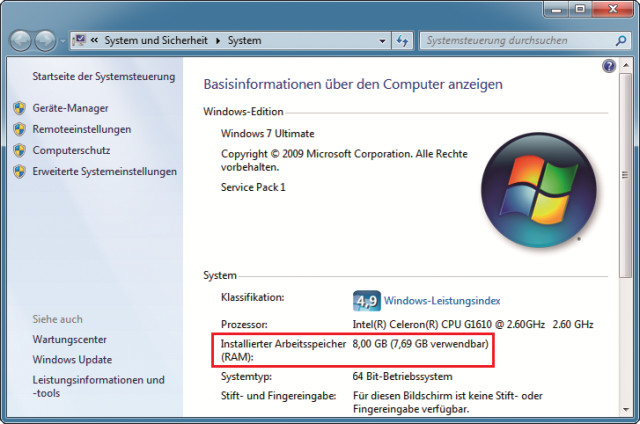16.12.2013
Flüsterleiser Eigenbau-PC
1. Teil: „PC mit SSD für 270 Euro“
PC mit SSD für 270 Euro
Autor: Oliver Ehm



Für weniger als 300 Euro lässt sich aus hochwertigen Komponenten ein flüsterleiser PC erstellen, der eine SSD mit 120 GByte Speicherplatz und 8 GByte RAM enthält.
Die Hardware für einen PC ist günstig wie nie. Bereits ab 270 Euro können Sie sich einen PC zusammenstellen, der mit einer aktuellen Dual-Core-CPU von Intel, einer 120 GByte großen und schnellen SSD von Samsung und zusätzlichen 8 GByte Arbeitsspeicher von Crucial allen alltäglichen Aufgaben gewachsen ist.
Trotz der Leistung ist der PC genügsam, wenn es um den Stromverbrauch geht, da das Netzteil von Be quiet einen hohen Wirkungsgrad von 80 Prozent hat.
Wenn Sie also ganz normal mit Ihrem PC arbeiten – etwa mit Office Dokumente erstellen, im Internet surfen, Musik hören, Filme ansehen und gelegentlich ein einfaches Spiel spielen wollen, dann ist dieser PC perfekt für Sie.
Das Zusammenzuschrauben des Eigenbau-PCs ist übrigens nicht schwieriger als einen Schrank von Ikea aufzubauen. Lesen Sie im Artikel „So bauen Sie einen PC zusammen“ , welches Werkzeug Sie benötigen, was Sie beachten und in welcher Reihenfolge Sie vorgehen müssen.
Optimal für virtuelle Maschinen
Aufgrund der großzügig bemessenen Arbeitsspeichermenge von 8 GByte und des aktuellen Ivy-Bridge-Prozessors eignet sich der vorgestellte Computer auch sehr gut für unterschiedliche Projekte mit virtuellen Maschinen.
Grund: Der Dual-Core-Prozessor Celeron G1610 unterstützt alle aktuellen Techniken, die von einer Virtualisierungssoftware erwartet werden. Auch die relativ neue Virtualisierungstechnik Second Level Address Translation (SLAT) unterstützt der Prozessor bereits – und das ist nicht selbstverständlich für eine CPU.
SLAT ist vor allem für Microsofts Virtualisierer Hyper-V erforderlich, der in Windows 8 Pro bereits enthalten ist. Die Technik soll laut Microsoft und Intel die Leistung einer virtuellen Maschine spürbar erhöhen.
Kein optisches Laufwerk
Ein optisches Laufwerk fehlt beim 270-Euro-PC. Das hat vor allem zwei Gründe: Erstens lassen sich die wichtigsten Softwarepakete heute aus dem Internet herunterladen und anschließend mit einem Key freischalten – müssen also nicht mehr per CD oder DVD auf den PC gebracht werden. Microsoft bietet etwa das komplette Office und ausgewählte Windows-Versionen zum Download an. Gleiches gilt für Acronis oder Adobe, um nur diese Beispiele zu nennen.
Zweitens geht die Installation von Software von einem USB-Stick viel schneller als von einer CD oder DVD, da die Daten vom USB-Stick schneller eingelesen werden können. So installiert sich Windows von einem schnellen USB-Stick ungefähr doppelt so schnell wie von einer DVD.
Wer dennoch nicht auf ein optisches Laufwerk verzichten will, der kann ein internes Laufwerk dazukaufen und einbauen. Interne optische Laufwerke mit Brennfunktion gibt es etwa unter www.mindfactory.de bereits für 15 Euro.
Der Einbauschacht für das 5,25-Zoll-Laufwerk ist hinter einer Blende in der Gehäusefront versteckt. Sie müssen nur die Blende herausnehmen und schon können Sie das Laufwerk in den leeren Schacht einschieben und festschrauben.
Windows mit 64 Bit
Aufgrund des Prozessors und der Arbeitsspeichermenge bietet sich ein 64-Bit-Betriebssystem an. Nur damit sind Sie in der Lage, die kompletten 8 GByte voll auszunutzen. Ein 32-Bit-System kann hingegen nur 4 GByte adressieren.
Da in den PC zudem eine SSD eingebaut ist, sollten Sie entweder Windows 7 oder Windows 8 einsetzen. Diese Betriebssysteme sind für SSDs ausgelegt und die Systemeinstellungen werden von Windows schon bei der Installation entsprechend angepasst und optimiert.
NAS statt große Festplatte
Die 120 GByte Speicherplatz auf der SSD sind heute nicht mehr besonders viel. Wer jedoch ein NAS besitzt und seine wichtigsten Daten dort speichert, der braucht nicht mehr. Außerdem lässt sich der PC zusätzlich mit einer großen 3,5-Zoll-Festplatte ausstatten – das Gehäuse bietet genügend Platz.
2. Teil: „Prozessor und CPU-Lüfter
“
“
Prozessor und CPU-Lüfter
Der Motor des 270-Euro-PCs ist ein Intel-Celeron-G1610-Prozessor, der mit 2,60 GHz getaktet ist. Er hat zwei Kerne und basiert auf Intels Ivy-Bridge-Architektur. Das bedeutet: Die Leistung gegenüber der Vorgängerversion ist in verschiedenen Benchmarks oft doppelt so hoch, da der Vorgänger-Celeron nur einen Prozessorkern hat.
Volle Unterstützung für virtuelle PCs
Hervorzuheben ist, dass der Prozessor 64 Bit beherrscht und mit sämtlichen derzeit wichtigen Virtualisierungstechniken ausgestattet ist. Für Sie bedeutet das, dass Sie beliebige Betriebssysteme virtualisieren können – egal ob es sich um ein 32-Bit- oder ein 64-Bit-System handelt. Ältere Prozessoren, etwa manche Core-2-Duo-CPUs, unterstützen zwar 64 Bit, ihnen fehlt jedoch die Hardwarevirtualisierung.
Wer auf einem solchen System zum Beispiel eine 64-Bit-Version von Windows 7 in einer virtuellen Maschine installieren will, der wird damit kein Glück haben, da die Installation immer mit einer Fehlermeldung abbricht.
Wer seinen alten Prozessor testen will, benutzt beispielsweise das kostenlose Analyse-Tool Sandra 2013 von Sisoftware. Das Programm untersucht die Hardware des PCs und listet für jede einzelne Komponente auf, welche Funktionen unterstützt werden.
Eine weitere Besonderheit der CPU ist die Grafikeinheit. Die Grafikkarte ist in den Prozessor integriert. Zwar ist die Grafikeinheit nicht so potent wie eine Grafikkarte, die separat eingebaut wird, für Windows, Videos, Bilder sowie für einfache Spiele reicht sie aber allemal. Wer mehr will, muss in eine zusätzliche Grafikkarte investieren – etwa die Sapphire Radeon HD 7850 mit 1 GByte RAM für 150 Euro.
Boxed oder Tray?
Prozessoren werden in der Boxed- und in der Tray-Variante zum Kauf angeboten. Bei der Boxed-Variante handelt es sich um die offizielle Verkaufsversion des Prozessorherstellers. Wenn Sie eine solche CPU erwerben, dann erhalten Sie eine Verpackung vom Hersteller, die ein Echtheitszertifikat, den Prozessor und einen CPU-Kühler enthält.
Bei der Tray-Variante erhält der Käufer hingegen nur die nackte CPU – ohne Originalverpackung und ohne Kühler. Außerdem sind hier die Garantiebedingungen häufig eingeschränkt.
Alternative
Die Leistung des Celeron-Prozessors reicht für die meisten Aufgaben völlig aus. Wollen Sie hingegen auch mit sehr leistungsintensiven Programmen wie Photoshop arbeiten oder möchten Sie Videoschnitt betreiben, dann sollten Sie eine stärkere CPU in Betracht ziehen.
Hier bietet sich ein Core-i5-Prozessor an. Diese Prozessoren sind meist höher getaktet, verfügen über leistungsfähigere Recheneinheiten und sind mit vier Kernen ausgestattet. Der Programmstart und die Verarbeitung der Daten geht dadurch deutlich zügiger. Die Core-Serie ist dafür aber auch deutlich teurer. So kostet etwa der mit 3,0 GHz getaktete Quad-Core-Prozessor Intel Core i5-3330 rund 150 Euro.
3. Teil: „Mainboard mit USB 3.0 und SATA III
“
“
Mainboard mit USB 3.0 und SATA III
Mit der Wahl des Prozessors legt man sich auch auf einen Mainboard-Typ fest. Er wird durch den Prozessorsockel bestimmt. Im Fall des vorgestellten Intel-Prozessors benötigen Sie ein Mainboard mit dem Sockel 1155.
Diese Mainboards gibt es in unterschiedlichen Ausführungen – also mit unterschiedlichen Chipsätzen. Der Chipsatz bestimmt wiederum die Funktionsvielfalt des Mainboards. Im Detail heißt das: Der Chipsatz ist dafür verantwortlich, welche Anschlüsse das Mainboard bietet. Um beispielsweise SATA-II- und USB-3.0-Anschlüsse zu bekommen, muss das Mainboard etwa mit dem Chipsatz B75, Z77 oder H77 ausgestattet sein.
Neben diesen Chipsätzen gibt es auch noch die Version H61, die aber nur die Unterstützung für USB 3.0 mitbringt. Für die Massenspeicher stehen bei diesem Chipsatz nur SATA-II-An-schlüsse zur Verfügung. SATA II hat eine theoretische Bandbreite von 300 MByte/s. Das reicht für mechanische Festplatten oder optische Laufwerke völlig aus. Aktuelle SSDs übertragen Daten aber mit über 500 MByte/s. In diesem Fall wäre der Chipsatz der Flaschenhals und würde die SSD auf unter 300 MByte/s drosseln.
Alles drin: USB 3.0 und SATA III
Im 270-Euro-PC steckt das Mainboard Asrock B75M-DGS. Wie der Name bereits verrät, verfügt das Mainboard über den Chipsatz B75, der sowohl SATA III als auch USB 3.0 unterstützt.
Ein weiteres Merkmal des Mainboards ist der kleine Formfaktor Micro-ATX. So ist das Mainboard nur 244 mm x 244 mm groß. Der geringen Größe ist es geschuldet, dass sich auf dem Mainboard im Vergleich zu den großen ATX-Boards nur wenige Anschlüs se für Erweiterungskarten befinden.
Das ist aber nicht weiter tragisch, da das Mainboard alle wichtigen Anschlüsse bietet – etwa einen GBit-Netzwerkanschluss, 5.1-Kanal-Audio-Ausgang, einen SATA-III- und drei SATA-II-Anschlüsse sowie vier USB-3.0- und acht USB-2.0-Anschlüsse.
Sollten die Anschlüsse dennoch einmal knapp werden oder wollen Sie Spezial-Hardware einsetzen, dann stehen Ihnen zwei PCIe-Steckplätze für Erweiterungskarten zur Verfügung. Sollten Sie sich für eine andere CPU entscheiden, etwa für eine Core-i3-, Core-i5- oder Core-i7-CPU, können Sie das Mainboard ebenfalls benutzen, da alle CPUs unterstützt werden.
Gegebenenfalls müssen Sie zunächst ein BIOS-Update durchführen, damit die CPU korrekt erkannt wird.
Alternative
Was das Mainboard des 270-Euro-PCs nicht beherrscht, ist RAID. Hier müssen Sie zu einem Mainboard mit den Chipsätzen Z77, H77 oder C77 greifen. Außerdem verfügen diese Mainboards auch meist über mehrere SATA-III-Anschlüsse und im Fall des MSI H77 MA-G43 auch über vier statt zwei RAM-Steckplätze sowie drei PCIe-Anschlüsse. Das Mainboard ist mit knapp 75 Euro aber auch um einiges teurer.
4. Teil: „Solid State Drive (SSD) mit 120 GByte
“
“
Solid State Drive (SSD) mit 120 GByte
Die Wartezeiten bei der Arbeit mit dem PC rühren in den meisten Fällen nicht von der langsamen CPU oder dem Arbeitsspeicher her, sondern vielmehr von der Übertragungsleistung der Festplatte.
Aktuelle mechanische Festplatten lesen und schreiben Daten in der Spitze mit 130 MByte/s. Betrachtet man den Durchschnitt, ergeben sich Werte von 90 bis 100 MByte/s. Sind die Daten zusätzlich fragmentiert, liegen die Werte zum Teil noch deutlich darunter.
SSD: Turbo für den PC
Im Vergleich zu mechanischen Festplatten bieten SSDs über den gesamten Speicherplatz hinweg eine konstante Geschwindigkeit. Auch die Fragmentierung spielt bei diesen Datenträgern keine Rolle, da der Kontroller der SSD die Daten immer so anordnet, dass die optimale Leistung erzielt wird. Um die Leistung einer SSD voll auszureizen, müssen jedoch ein paar Voraussetzungen erfüllt sein.
Erstens muss die Schnittstelle mit der Leistung der SSD zurechtkommen. Wenn Sie eine aktuelle SSD einsetzen, muss das Mainboard eine SATA-III-Schnittstelle haben. Grund: Nur der SATA-III-Anschluss bewältigt die Leseraten von 530 MByte/s.
Die zweite Bedingung ist das Betriebssystem. Hier müssen Sie darauf achtgeben, dass leistungsverbessernde Techniken wie TRIM unterstützt wer den. Unter Windows ist das ab Windows 7 der Fall.
Im 270-Euro-PC steckt die Samsung 840 Basic mit 120 GByte Speicherplatz. Die SSD liest die Daten mit einer Geschwindigkeit von bis zu 530 MByte/s. Beim Schreiben ist die SSD mit maximal 130 MByte/s zwar deutlich langsamer, aber dafür immer noch schneller als jede mechanische Festplatte. Die 130 MByte/s scheinen etwas wenig zu sein, im Alltag ist die Leseleistung aber meist wichtiger als die Schreibleistung, denn sie wirkt sich unmittelbar auf Programmstarts oder die Boot-Geschwindigkeit von Windows aus.
Volle Leistung: Nur wenn Sie die SSD mit dem SATA-III-Anschluss verbinden, erreicht sie Leseraten von bis zu 530 MByte/s. Sie erkennen den SATA-III-Anschluss an der grauen Farbe
Alternative
Wer auch bei der Schreibleistung keine Abstriche machen möchte, muss auf die Pro-Serie von Samsung zurückgreifen, da hier die Schreibleistung mit 390 MByte/s deutlich höher ist. Diese SSD ist mit 125 Euro für die 840 Pro mit 128 GByte jedoch viel teurer.
Wer sich nicht auf die Marke Samsung festlegen will, sollte einen Blick auf die Vector von OCZ werfen. Die SSD-Version mit 128 GByte ist von der Leistung her mit der Samsung 840 Pro vergleichbar, kostet aber mit 118 Euro etwas weniger.
5. Teil: „Arbeitsspeicher mit 2 x 4-GByte-Modulen
“
“
Arbeitsspeicher mit 2 x 4-GByte-Modulen
Der Arbeitsspeicher nimmt eine Schlüsselposition im PC ein. Zwar lässt sich laut Microsoft Windows 7 auch schon auf PCs mit 1 GByte RAM verwenden, doch flüssig arbeiten kann man damit in vielen Situationen nicht.
Grund: Sobald der Speicher knapp wird, fängt Windows an, Speicher auf die Festplatte in die Datei „pagefile.sys“ auszulagern. Da hierbei die Festplatte für Operationen verwen det wird, die eigentlich im viel schnelleren Arbeitsspeicher stattfinden sollten, kommt Windows ins Stottern.
Mindestens 8 GByte RAM
Damit Windows keinen Speicher auslagern muss, sollte in den PC ausreichend Arbeitsspeicher eingebaut sein. Die nötige Menge orientiert sich dabei stark an den Arbeitsgewohnheiten des Anwenders.
enn Sie beispielsweise nur surfen, ein paar E-Mails schreiben, Musik hören oder Bilder bearbeiten, dann genügen in der Regel 4 GByte RAM. Arbeiten Sie zusätzlich mit virtuellen Maschinen, sollte der PC mindestens mit 8 GByte ausgestattet sein.
Ein Beispiel: Sie wollen unter Ihrem Hauptsystem auch eine Testinstallation von Windows 7 verwenden und damit einigermaßen flüssig arbeiten. Sie sollten dann der virtuellen Maschine mindestens 2 GByte Speicher spendieren. Wenn Sie nur 4 GByte RAM im PC eingebaut haben, stehen Ihrem Hauptsystem während der Laufzeit der virtuellen Maschine nur noch 2 GByte zur Verfügung.
Je nachdem welches Programm Sie dann noch zusätzlich starten oder nebenher laufen lassen, kann der Speicher auf dem Hauptsystem dann schnell knapp werden. Firefox beispielsweise verschlingt bei drei bis vier geöffneten Tabs bereits knapp 300 MByte.
Auf der sicheren Seite sind Sie mit 8 GByte RAM. Da bleiben Ihnen mit der erwähnten virtuellen Maschine noch 6 GByte RAM für die Programme auf dem Hauptsystem übrig.
Der 270-Euro-PC enthält insgesamt 8 GByte DDR3-1333 von Crucial. Das RAM-Kit besteht aus zwei Modulen mit jeweils 4 GByte.
Die Taktfrequenz von 1333 MHz passt genau zu der, die der Speicher-Kontroller des Prozessors unterstützt – so holen Sie die optimale Leistung aus dem verbauten Arbeitsspeicher.
Alternative
Die Preise für Arbeitsspeicher ändern sich fast täglich, da sie an den Dollarpreis gekoppelt sind. Sollte es den vorgeschlagenen Speicher nicht mehr zu diesem Preis geben, können Sie auch auf eine andere Marke ausweichen.
Das Einzige, worauf Sie achten sollten, ist, dass der Arbeitsspeicher mindestens mit 1333 MHz getaktet wird, da Sie sonst Leistung verschenken. Speicher, der höher getaktet wird, etwa mit 1600 MHz, können Sie hingegen problem los einsetzen, denn dieser schnelle Speicher würde in diesem Fall einfach mit einem niedrigeren Takt angesprochen werden. Nachteile in Bezug auf die Leistung des Gesamtsystems haben Sie dadurch nicht zu befürchten.
6. Teil: „Gehäuse mit ausreichend Platz
“
“
Gehäuse mit ausreichend Platz
Das Gehäuse des 270-Euro-PCs ist das MS140 von Sharkoon. Es handelt sich dabei um einen Midi-Tower. Midi-Tower werden oft wegen ihrer vergleichsweise kompakten Bauform für Desktop-PCs verwendet. Sie sind deutlich kleiner als Big-Tower-Gehäuse, die meist für kleine Server verwendet werden.
Platz für bis zu sechs Festplatten
Das MS140 von Sharkoon ist komplett in Schwarz gehalten und für Mainboards im Micro-ATX-Format konzipiert. Neben dem Mainboard nimmt das Gehäuse bis zu sechs 2,5-Zoll-Festplatten oder vier 3,5-Zoll-Festplatten auf. Damit die Festplatten das Gehäuse nicht zum Vibrieren bringen, befinden sich an den beiden Montageplatten für die Festplatten entkoppelte Aufhängungen aus Gummi.
Zusätzlich dazu bietet das Gehäuse noch einen 5,25-Zoll-Einbauschacht für ein optisches Laufwerk und einen 3,5-Zoll-Schacht für ein Floppy-Laufwerk. Um diese Laufwerke zu montieren, müssen Sie zunächst die Blenden an der Gehäusefront entfernen. Anschließend können Sie die Laufwerke recht leicht in den Schacht einführen und festschrauben.
An der Gehäusefront befinden sich zwei USB-3.0- und zwei USB-2.0-Anschlussbuchsen. Die Anschlüsse werden intern über verschiedene Kabel mit dem Mainboard verbunden. Details dazu entnehmen Sie dem Artikel „So bauen Sie einen PC zusammen“.
Praktisch: Gehäuselüfter für zusätzliche Kühlung
Für ein kühles Klima im Gehäuse sorgt ein 140-mm-Lüfter in der Gehäusefront, der zusätzlich blau beleuchtet ist. Aufgrund seiner Größe und der relativ geringen Drehzahl von weniger als 1000 U/min ist der Lüfter so gut wie nicht zu hören.
Damit sich im Inneren des Gehäuses durch den ständigen Luftstrom des Lüfters kein Staub ansammelt, ist an der Lufteinlassöffnung ein feiner Staubfilter angebracht. Bei Verschmutzung lässt er sich leicht mit einem Staubsauger reinigen.
Die Verarbeitung des Gehäuses ist für diese Preisklasse sehr gut. Es gibt keine scharfen Kanten, an denen Sie sich schneiden könnten, und die Bohrungen für die Befestigung der Hardware – etwa des Netzteils und des Mainboards – sind präzise gearbeitet.
Alternative
Das Gehäuse des 270-Euro-PCs ist ausschließlich für Micro-ATX-Mainboards geeignet. Wer sich ein normales ATX-Mainboard kauft, etwa weil es mehrere PCIe-Anschlüsse für Erweiterungskarten hat, muss sich also ein Gehäuse kaufen, das für den größeren ATX-Formfaktor geeignet ist – zum Beispiel das Silverstone RL01B-W USB 3.0 für 35 Euro. Es bringt ebenfalls zwei USB-3.0-Anschlüsse an der Front mit.
Übrigens: In ein ATX-Gehäuse lässt sich auch das Micro-ATX-Mainboard des 270-Euro-PCs einbauen, da die Standards zueinander kompatibel sind. Wenn Ihnen das Gehäuse von Sharkoon zu klein erscheint, dann kön nen Sie also auch ein großes ATX-Ge häuse kaufen.
7. Teil: „Netzteil mit 80-Plus-Zertifizierung“
Netzteil mit 80-Plus-Zertifizierung
Die Rolle des Netzteils in einem PC wird immer noch häufig unterschätzt. Das Netzteil ist jedoch eine der wichtigsten Komponenten am PC, da es die Energie für den PC liefert. Dazu wandelt es den Strom aus der Steckdose von 230 Volt in drei unterschiedliche Span nungen um – 3,3 V, 5 V und 12 V.
Während der Umwandlung zieht das Netzteil immer nur so viel Strom aus der Steckdose, wie gerade benötigt wird. Damit ein PC stabil läuft, müssen die Spannungen für die PC-Komponenten zuverlässig und ohne große Schwankungen geliefert werden. Treten zu viele Schwankungen auf, kann es passieren, dass Windows abstürzt oder die Hardware-Komponenten in Mitleidenschaft gezogen werden.
Den größten Unterschied gibt es bei Netzteilen aber im Verbrauch, da bei der Umwandlung der Spannung aus der Steckdose nie 100 Prozent beim Computer ankommen. Von großem Interesse ist daher, wie effizient ein Netzteil den eingehenden Strom in die unterschiedlichen Spannungen für den PC umwandelt und wie viel Leistung verloren geht.
Auf die Effizienz kommt es an
Die Effizienz gibt den Wirkungsgrad des Netzteils an – das Verhältnis von der ausgegebenen zur zugeführten Leistung. Ein Beispiel: Wenn ein Netz teil mit einer Effizienz von 80 Prozent arbeitet, dann gehen 20 Prozent der zugeführten Leistung verloren. Diese Ver lustenergie wird zum größten Teil in Form von Wärme abgegeben.
Wenn beispielsweise ein Netzteil mit 80-Plus-Zertifizierung 100 Watt an den PC liefern muss, dann verbraucht es 125 Watt Leistung – die über zähligen 25 Watt werden durch Wärme verloren.
Wenn Sie jedoch ein Netzteil mit einer Effizienz von 70 Prozent verwenden, dann zieht das Netzteil 143 Watt, um an den PC 100 Watt zu liefern. Eine hohe Effizienz bedeutet daher eine bessere Ausnutzung der zugeführten Energie und damit niedrigere Stromkosten.
Viele preisgünstige Netzteile werden zwar von den Herstellern als energieeffizient beworben, die technischen Angaben über die Effizienz bleiben sie aber schuldig. Selbst in den Datenblättern sucht man oft vergebens nach diesen Angaben. Bei solchen Netzteilen können Sie davon ausgehen, dass sie oft nur einen Wirkungsgrad von 60 bis 70 Prozent erreichen.
Im 270-Euro-PC steckt das Netzteil Pure Power L7 mit 300 Watt Leistung von Be quiet. Es hat einen Wirkungsgrad von mindestens 80 Prozent und ist zudem sehr leise. Die 300 Watt Gesamtleistung reichen für den 270-Euro-PC locker aus.
Alternative
Wer eine stärkere CPU, zusätzliche Laufwerke wie einen Brenner sowie eine Grafikkarte einbauen möchte, sollte sich ein stärkeres Netzteil besorgen.
Solange keine High-End-Grafikkarte zum Einsatz kommt, reicht ein starkes 450-Watt-Netzteil völlig aus – etwa das Cooler Master GX-450. Dieses Netzteil ist mit der 80-Plus-Zertifizierung in Bronze sogar noch effizienter als das von Be quiet, kostet dafür aber knapp 10 Euro mehr.
Wer es genauer wissen will, findet unter der Adresse www.bequiet.com/de/psucalculator/quick einen Netzteil-Kalkulator, der aufgrund Ihrer Hardware-Angaben anzeigt, wie stark das Netzteil sein sollte und welches Modell für Ihren PC in Frage käme. Nutzen Sie die Angaben als Richtwert für Ihre Kaufentscheidung.
Letzte Hürde genommen
USB-C kommt als einheitlicher Ladestandard
Nach dem Bundestag hat auch der Bundesrat einer EU-Richtlinie zugestimmt, die USB-C als einheitlichen Anschluss zum Laden von Elektrogeräten festlegt.
>>
Autohersteller
Erstes Smartphone von Polestar
Autohersteller Polestar hat in China sein erstes Smartphone vorgestellt, das vor allem gut mit den Fahrzeugen des Herstellers zusammenarbeiten soll.
>>
10 Stationen
1.500 Händler bei der AVM-Roadshow
Der Fokus der Solution Tour 2024 von AVM lag auf den Themen Glasfaser, Wi-Fi 7 und Smart Home, und mehr als 1.500 Handelspartner folgten der Einladung des Herstellers an die insgesamt 10 Standorte in Deutschland.
>>
Ohne Nokia
HMD zeigt erste Smartphones mit der eigenen Marke
Mit den drei neuen Pulse-Modellen bringt HMD seine ersten Smartphones auf den Markt, die nicht mehr unter der Lizenz von Nokia vermarktet werden.
>>